Advertentie
Foto's zijn een van de gemakkelijkste items om per ongeluk van je iPhone te verwijderen. Het goede nieuws is dat ze ook een van de gemakkelijkste soorten gegevens zijn om te herstellen. Tenminste, als je niet je best hebt gedaan om ze in de eerste plaats te verwijderen.
Als je ze bent vergeten, wordt de situatie een stuk moeilijker. Je hebt echter nog steeds opties, dus als je je afvraagt hoe je verwijderde foto's van je iPhone kunt herstellen, ben je hier aan het juiste adres.
Zorg ervoor dat uw foto's daadwerkelijk zijn verdwenen
Met de introductie van iOS 8 in 2014 heeft Apple een belangrijke functie toegevoegd om te voorkomen dat je per ongeluk foto's verwijdert: de Onlangs verwijderd map. Dit is onmogelijk te verwijderen en gedraagt zich als de prullenbak op een Mac. Wanneer u een foto verwijdert, staat deze in de Onlangs verwijderd map gedurende 30 dagen, waarna deze definitief wordt verwijderd.
Dit betekent dat zelfs als u verwijderde foto's wilt herstellen van een oude iPhone die u nauwelijks gebruikt, dit de eerste plaats is die u moet controleren. Om een foto vanaf hier te herstellen, tik je erop en druk je op de
Herstellen item onder aan het scherm. U kunt ook meerdere foto's herstellen door er meer dan één te selecteren voordat u op tikt Herstellen.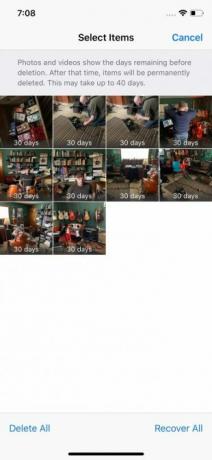
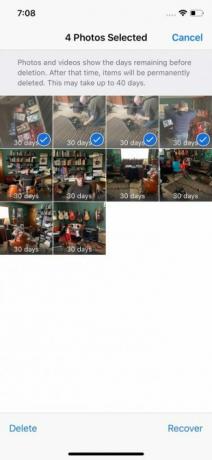
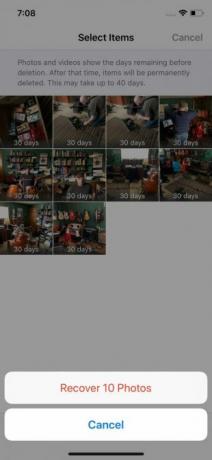
Na 30 dagen worden foto's definitief verwijderd. U kunt ze ook definitief verwijderen door ze te selecteren en vervolgens op te tikken Verwijderen in plaats van Recover. Wees voorzichtig, want je kunt deze actie niet ongedaan maken.
Als ze eenmaal hier weg zijn, is het veel moeilijker om uw foto's te herstellen. Als u op zoek bent naar hoe u permanent verwijderde foto's van een iPhone kunt herstellen, lees dan verder.
Trouwens, als u foto's wilt herstellen die zijn verzonden met een andere service, heeft u misschien geluk. We hebben bijvoorbeeld eerder gekeken hoe herstel een verwijderde WhatsApp-foto of -video Hier leest u hoe u verwijderde foto's van WhatsApp kunt herstellenLeer hoe u op de snelste manier verwijderde foto's van WhatsApp kunt herstellen. ons artikel behandelt alles wat je nodig hebt. Lees verder .
Herstel iPhone-foto's van back-up
Zelfs als uw foto's voor altijd verdwenen zijn wat betreft de ingebouwde Foto's-app, kunt u ze mogelijk nog steeds terugkrijgen. Er zijn twee ingebouwde manieren om een back-up van je iPhone te maken; beide maken een back-up van uw foto's. Of u er een, beide of geen van beide gebruikt, is aan u, maar ten minste één is standaard standaard ingeschakeld.
iCloud-herstel
Ervan uitgaande dat u iCloud-back-up hebt ingeschakeld, kunt u verwijderde foto's herstellen met iCloud. Helaas is dit niet het meest eenvoudige proces. Het omvat het verwijderen van alle gegevens op uw iOS-apparaat en vervolgens herstellen vanaf een back-up. Het is niet supereenvoudig, maar soms is het je enige optie.
Voordat u dit doet, moet u ervoor zorgen dat er een back-up bestaat. Helaas kun je niet elke back-up zien die je telefoon heeft gemaakt; het wordt alleen weergegeven wanneer er voor het laatst een back-up van uw telefoon is gemaakt. Dit is echter nog steeds beter dan niets.
Open om te zien wanneer voor het laatst een back-up van uw telefoon is gemaakt Instellingen en tik bovenaan op het item voor je naam. Eenmaal in dit menu scrol je naar beneden totdat je het ziet iCloud-back-up en tik erop. Ervan uitgaande dat de schuifregelaar is ingeschakeld, ziet u wanneer voor het laatst een back-up van uw telefoon is gemaakt onder de knop met het label Nu backuppen.
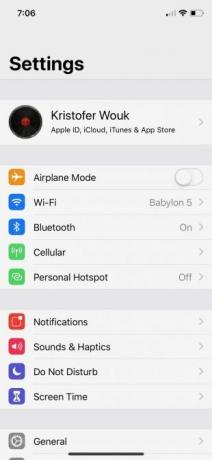
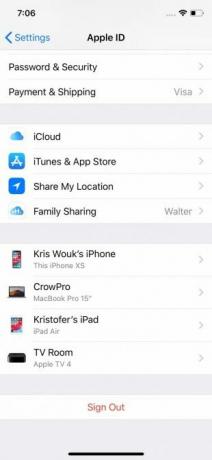
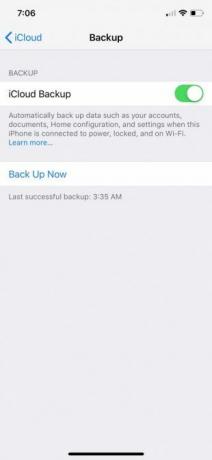
Nadat u heeft gecontroleerd of er een back-up bestaat, kunt u beslissen of u dit wel of niet wilt herstel de oudere back-up Hoe u uw iPhone of iPad kunt herstellen vanaf een back-upDit is wat u moet weten wanneer het tijd is om uw iPhone te herstellen vanaf een back-up. Dit zijn de beste methoden, tips en meer. Lees verder . Als je dit wilt doen, navigeer dan naar Instellingen> Algemeen> Reset en kies ervoor om je telefoon te wissen. Zodra dit proces is voltooid, kunt u de back-up herstellen.
iTunes-back-up
Niet zoveel mensen gebruiken iTunes om hun iPhone te synchroniseren als vroeger. Desondanks is dit eigenlijk een veel eenvoudigere manier om verwijderde foto's van je iPhone te herstellen.
Sluit je iPhone aan op je computer. iTunes zou automatisch moeten starten, maar als dat niet het geval is, start u het handmatig. Nadat het programma is geopend, zou je uiteindelijk je telefoon moeten zien verschijnen in het menu aan de linkerkant.
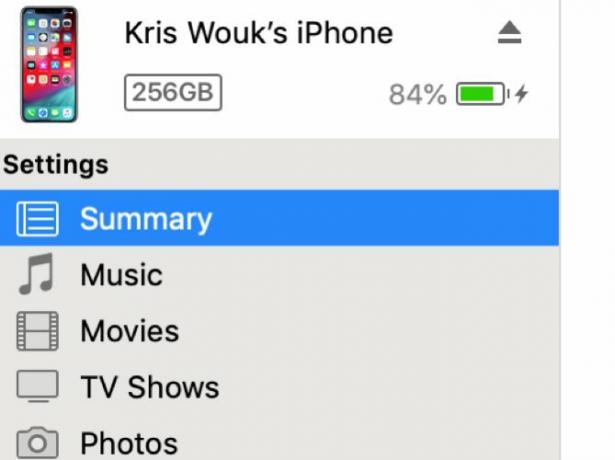
Zodra je je telefoon in iTunes ziet, klik je op Overzicht in de Instellingen sectie. In het hoofdgedeelte van de app zie je een paar nieuwe opties verschijnen. In de Back-ups sectie selecteren Back-up terugzetten.
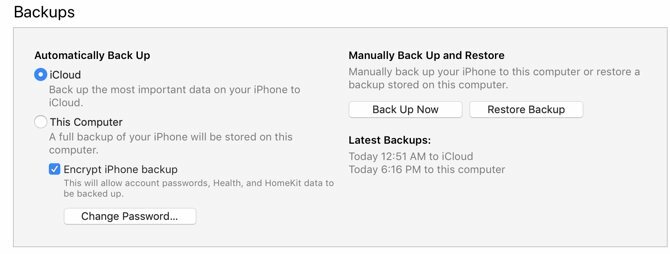
Herstel verwijderde foto's met apps van derden
Als de bovenstaande methoden om permanent verwijderde foto's van je iPhone te herstellen niet hebben gewerkt, kan een app van derden je misschien helpen. Dat gezegd hebbende, zou dit bijna altijd je laatste redmiddel moeten zijn.
U krijgt niet altijd waar u voor betaalt
Veel van de apps die beloven verwijderde foto's van iPhone-modellen te herstellen, zijn gratis, of ze lijken tenminste zo. Bij veel hiervan ontbreekt de gratis functionaliteit zo goed dat deze praktisch niet bestaat.
Je kunt betalen om meer functionaliteit te ontgrendelen, maar hoewel deze apps meer functies bieden als je eenmaal hebt betaald, helpen die functies je misschien niet. Deze apps kunnen niet garanderen dat ze je echt helpen om iets te herstellen. Je zult ze echter niet hardop op hun websites vinden.
De juiste app kiezen
Sommige apps beloven geld-terug-garanties als u geen bestanden kunt herstellen. PhoneRescue door iMobie is er een van, en het lijkt een behoorlijke reputatie te hebben onder degenen die het hebben gebruikt. Dat gezegd hebbende, moet je nog steeds $ 50 betalen om het uit te proberen.
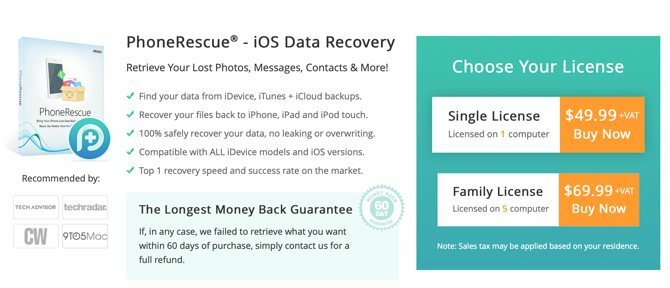
Als het op deze apps aankomt, kunnen we niet beloven dat ze allemaal voor jou zullen werken. Maak je huiswerk, ken de risico's en meet de kosten in dollars tegen het verlies van de foto's. Als je bereid bent om geld te riskeren voor de kans dat je een aantal geliefde foto's herstelt, is het de moeite waard.
Hoe iPhone-contacten, agenda's en herinneringen herstellen
Als het gaat om contacten en kalenders, zijn er een heleboel variabelen. Afhankelijk van hoe u deze synchroniseert, kunnen ze eenvoudig te herstellen of onmogelijk te herstellen zijn.
iCloud
Als je iCloud gebruikt voor je contacten, agenda's of herinneringen, heb je geluk. Zodra ze van je iPhone zijn verwijderd, kun je al deze herstellen via de iCloud-website.
Voor contacten logt u in op uw iCloud-account op internet en gaat u naar Instellingen. Blader hier naar beneden en onder Geavanceerdselecteer Contacten herstellen. Kies de datum van waaruit u wilt herstellen en klik vervolgens op Herstellen knop en bevestig dat u wilt herstellen.
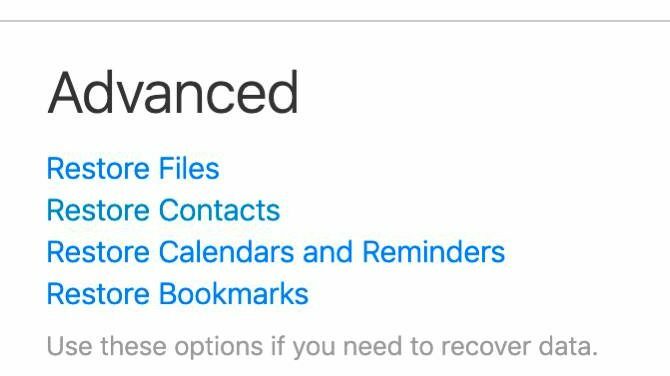
Voor agenda's en herinneringen is het proces vergelijkbaar. Onder Instellingen, Kiezen Geavanceerd en dan Herstel agenda's en herinneringen. Selecteer de datum van waaruit u wilt herstellen en klik vervolgens op Herstellen en bevestig.
Voor elk van deze ontvang je een melding op de iCloud-website zodra het herstel is voltooid. Je ontvangt ook een e-mail op het e-mailadres dat aan je Apple ID is gekoppeld.
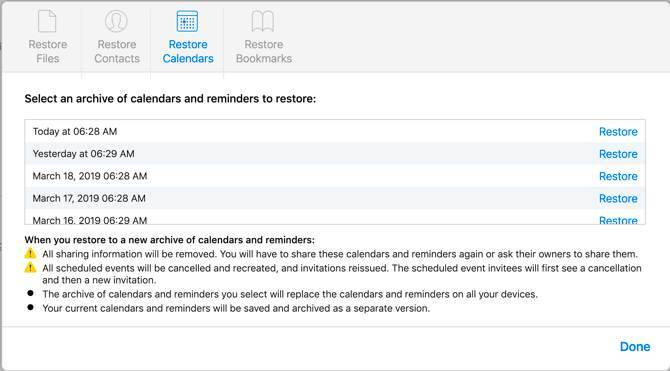
Als dit niet de contacten of agenda's oplevert waarnaar u op zoek was, kunt u het proces ongedaan maken. Herhaal de bovenstaande stappen en kies de nieuwste datum voordat je herstelt.
Andere servers
Als je iCloud niet gebruikt voor contacten of agenda's, kun je ze mogelijk nog wel herstellen. Dit hangt af van de dienst die u gebruikt.
Met Google Agenda biedt Google bijvoorbeeld geen officiële manier om verwijderde agenda's te herstellen. Met een Exchange-server is het misschien mogelijk. U moet bij uw provider navragen of het herstellen van deze items mogelijk is.
Hoe bestanden op iPhone te herstellen
Aangezien mensen hun telefoons meer dan ooit voor hun werk gebruiken, bewaren ze er steeds meer bestanden op. Daarom is het bijzonder pijnlijk als deze vermist raken.
Als u gegevens bewaart in cloudopslag zoals Dropbox, Google Drive, iCloud Drive of OneDrive, kunt u vaak per ongeluk verwijderde bestanden gemakkelijk herstellen. Als u echter bestanden had die alleen op de interne opslag van uw telefoon stonden, is dit lastiger.
Als u regelmatig een back-up van uw telefoon maakt met iCloud of iTunes, heeft u mogelijk een back-up van deze bestanden gemaakt. Het enige probleem is dat Apple het niet gemakkelijk maakt om te zien wat er in een back-up zit. Maar als de bestanden erg belangrijk zijn, moet u het misschien proberen.
De veiligste optie: maak vroegtijdig een back-up en maak vaak een back-up
De trieste waarheid is dat velen van ons er niet aan denken om een back-up te maken totdat we al iets kwijt zijn. Of je dit nu leest omdat je foto's bent kwijtgeraakt of je je gewoon afvraagt wat je moet doen als er iets misgaat, het is nooit te vroeg om een back-up te maken. Het is ook een eenvoudig en ongecompliceerd proces om een back-up van je telefoon te houden.
De eenvoudigste optie is om iCloud-back-up in te schakelen, die automatisch een back-up van uw gegevens (inclusief foto's) naar de cloud maakt. Je moet dit niet uitschakelen tenzij je extreem beperkt bent in iCloud-opslag. Zelfs dan is het waarschijnlijk de moeite waard om een paar dollar uit te geven aan extra iCloud-opslag voor gemoedsrust.
Als je nog meer bescherming wilt, kun je ook een back-up van je telefoon op je computer maken met iTunes. Dit kost wat extra moeite, maar het hebben van redundante back-ups is een geweldige manier om ervoor te zorgen dat u die kostbare foto's niet kwijtraakt.
Klinkt back-up verwarrend? Het is eigenlijk verrassend eenvoudig, maar maak je geen zorgen als je niet zeker weet wat je moet doen. Bekijk onze stap-voor-stap gids voor het maken van een back-up van uw iOS-apparaat Een back-up maken van uw iPhone en iPadVraagt u zich af hoe u een back-up van uw iPhone maakt? Hier is onze eenvoudige handleiding voor het maken van een back-up van je iPhone met iCloud of iTunes. Lees verder .
Kris Wouk is schrijver, muzikant en hoe het ook wordt genoemd als iemand video's voor het web maakt.

